CAD打开文件显示很多问号怎么解决?
发布时间:2016-12-21 来源:查字典编辑
摘要:很多时候打开设计人员传来的图纸,尤其是结构图纸,打开后里面充满了问号。那么CAD打开文件显示很多问号怎么解决?下面小编就为大家解决解决方法,...
很多时候打开设计人员传来的图纸,尤其是结构图纸,打开后里面充满了问号。那么CAD打开文件显示很多问号怎么解决?下面小编就为大家解决解决方法,不会的朋友可以过来看一下哦!
原因:这是因为本地缺少作图人设定的SHX字体资源。
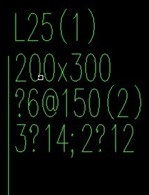
工具/原料
网上下载CAD字体大全(SHX格式的字体)
解决办法
第一步:关闭正在运行的CAD程序。
为了提高成功率和防止程序错误,我们在操作前关闭正在运行的CAD程序。
使用“文件”菜单的“退出”,命令或者点击右上角的“X”关闭AutoCAD。

第二步:在网上搜索并下载CAD字体大全
在百度搜索页输入“CAD字体大全”,在搜索结果中选择一个下载到本地。
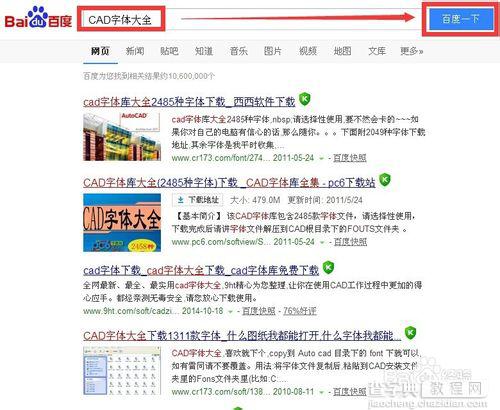
第三步:安装CAD字体
将下载下来的字体文件夹打开,其中的.SHX等字体文件全部复制到CAD安装文件夹下的Fonts文件夹下,有重复文件的话覆盖下。
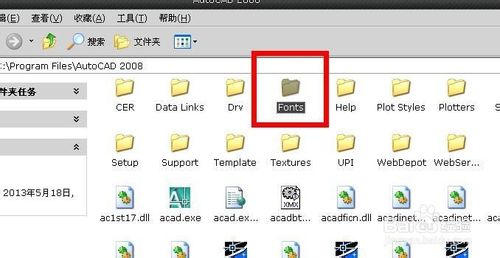
第四步:正常使用
重新打开显示问号的CAD图纸。即可正常显示。

注意事项:
如果还是有字体不能正常显示,可能是您下载的CAD字体不全或设计单位为了保护版权而制作的特有字体,可直接向设计单位索要字体文件。
END
注意事项
重装系统前请注意备份AutoCAD安装目录下的Fonts文件夹,以便重装AutoCAD后使用。
以上就是CAD打开文件显示很多问号的解决方法,希望能帮到大家,谢谢阅读!


